
Windows 10 Format Atmak Oldukça Kolaydır. Bu Konumuzda Resimler İle Adım Adım Bilgisayarınıza Temiz Format Atabilirsiniz….
Windows 10’u sıfırlama veya onarım seçenekleri sunulmuş olsa da bir çok durumda aslında bunların pek de bir işe yaramadığı kolaylıkla söylenebilir. Temiz format bir çok sorunu çözebileceği gibi sistemimizi çok daha stabil ve hızlı hale getirir.
Temiz format atarken ilk yapmamız gereken şey bir windows iso’sunu yani bir kurulum medyası edinmektir. Bunu da microsoft’tan indirebiliriz. İlgili linkler buradadır:
Yasal Windows 10 indir
Farklı bir yöntem ile Yasal Windows 10 iso indir
Elbetteki indirdiğiniz iso dosyasını bir flash bellek yada DVD’ye yazdırmalısınız. Artık DVD’ler çoğu yeni çıkan laptoplar’da kullanılmadığından dolayı en doğrusu, kolayı ve pratiği parmak belleğe windows 10 kurulum medyasını yazdırmaktır.
Parmak belleğe iso yazdırmak için pek çok yazılım bulabilirsiniz. Ancak sizlere tavsiyem Rufus isimli yazılımdır. Şahsen kendimde hep rufus ile yazdırıyorum. Rufus ile yazdırırken dikkat etmemiz gereken en önemli ayrıntılardan biri ” disk bölüm düzenidir” Bunun MBR mi yoksa GPT’mi olacağına karar vermeniz gerekir.

Rufus ile yazdırma ile ilgili daha detaylı bilgi için tıklayın.
Ben genellikle MBR ‘yi tercih ediyorum. Ancak bazı kişiler açılış hızı sebebi ile UEFI ‘yi yani (GPT) yi tercih ediyorlar.
Adım Adım Resimler İle Temiz Format Nasıl Atılır ?
1- İso’yu parmak belleğe yazdırdıktan sonra bios ayarlarından ilk sırada açılacak şekilde parmak belleği seçiyoruz.
2- Parmak bellekten açılan bilgisayar ilk önce çok kısa bir sürede seçmeniz gerekecek olan ” devam etmek için bir tuşa basın” ekranı ile karşılaşacaksınız.
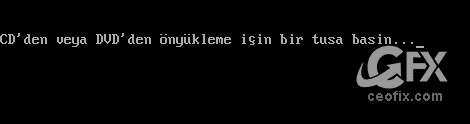
Herhangi bir tuşa basmanız gerekir. Araç çubuğuna basıp ileri butonuna tıklayın.
3- Ardından yükleme dili türkçe , türkiye gibi ayarlar göreceksiniz. Direkt olarak İleri butonuna tıklayın.

4- Bir sonraki adımda “şimdi yükle” ile karşılaşacaksınız.
5- Windows 10 kuruluma devam etmek için Şimdi yükle butonuna tıklayın.
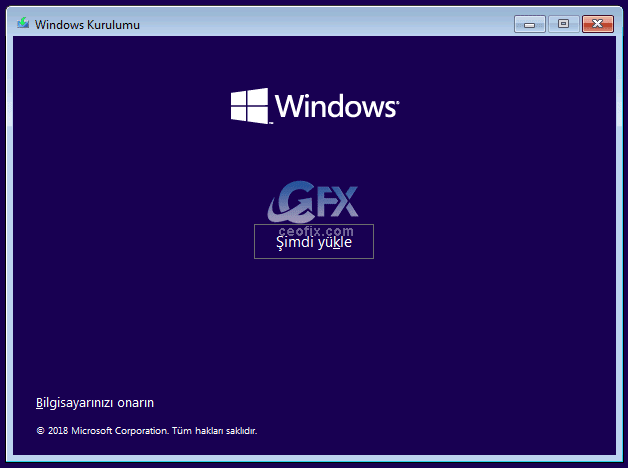
6- Kurulum başlıyor ekranı gelecek.

Ve ardından bir ürün anahtarınız var ise ( çip sete gömülü vs ise ) ürün anahtarı sormadan devam eder. Öyle değilse bize “Windows’u etkinleştir “ ürün anahtarı ekranı çıkartacaktır.
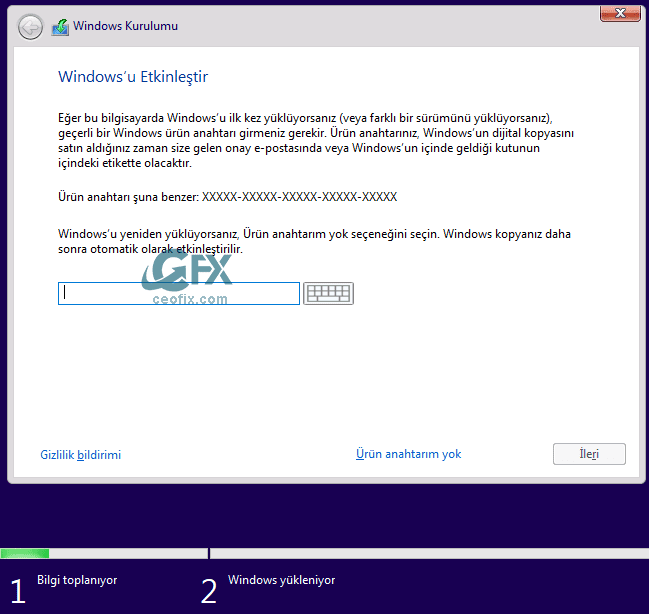
Üstteki görseldeki kısmı ürün anahtarım yok diyerek atlayabilirsiniz. “ürün anahtarım yok “ u işaretleyip ileri butonuna tıkladığınızda” Bazı Windows sürümlerinde ” Ürün anahtarım yok”u kabul etmemektedir. Bu sebep ile ürün anahtarını bir yerde yazılı bulundurun. Kabul etmez ise ürün anahtarını yazın.
7- Ardından, yüklemek istediğiniz Windows 10 sürümü sorulduğunda ekrandaki yüklemek istediğiniz windows 10 sürümünden bilgisayarınıza uygun olanı seçin.
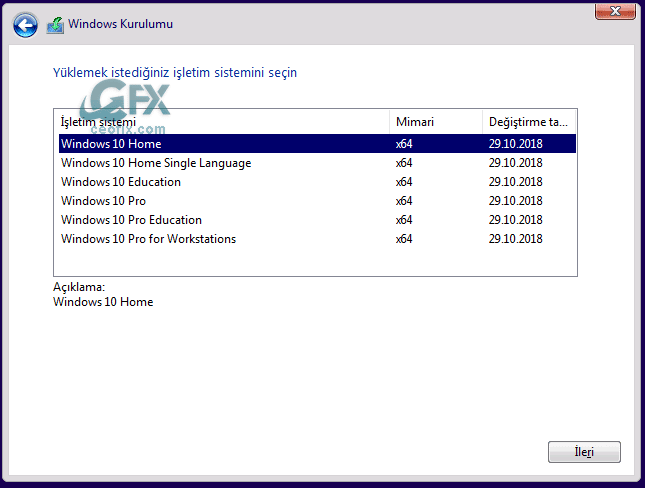
Lisansı seçtiğinizde lisans koşullarını kabul ekranı gelecek ileri butonuna tıklayın.
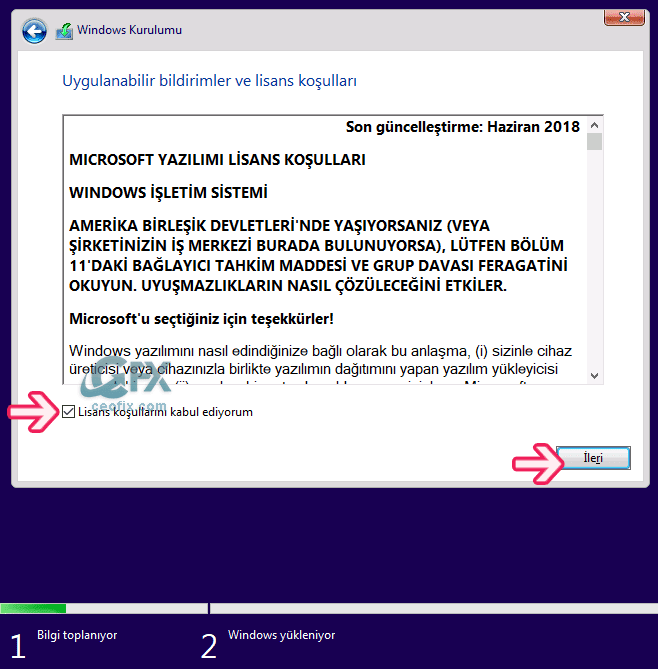
8- Şimdiki adımda gelecek olan ekran oldukça önemlidir. ” Ne tür bir yükleme yapmak istiyorsunuz” ekranında benim tercihim Özel : yalnızca Windows’u yükle gelişmiş olanı seçiyoruz.
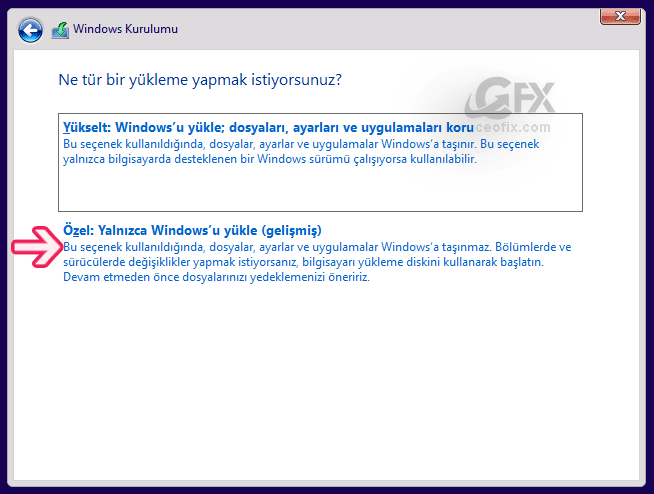
9 – Windows’u nereye yüklemek istiyorsunuz ekranında da sil diyerek belirli dizinleri silip birleştirebiliriz. Biçimlendir diyerek istediğimiz herhangi bir dizine Windows’u kurmak için içerisini temizleyebiliriz.

Ardından ileri butonuna tıkladığımızda Kurulum başlıyor ekranı gelecektir. Öncelikle dosyalar kopyalanacak. Dosya kopyalaması bittikten sonra windows kapanıp tekrar açılacak ve rutin işlemlere devam edecektir. Burada yapılması gereken yönergeleri takip etmektir.
Temiz bir format bu şekilde kolayca atılır. Umarım ihtiyaç duymazsınız. Ancak bir bilgisayar kullanıcısı mutlaka günün birinde format atacağı için şimdiden kolaylıklar diliyorum sizlere.
Flash Bellek Nasıl Biçimlendirilir
Bölünmüş Harddiski Tek Dizin Yap
Android Cihaza Harddisk Bağlama Ve ExFat Olarak Biçimlendirme
VLC İle Her Ses Formatını MP3 Formatına Çevir
PNG Formatını Online Olarak SVG’ye Dönüştürelim
Audacity İle Her Ses Formatını MP3’E Çevir
Yayınlanma tarihi: 25 Oca 2019- Güncellenme tarihi 30 May 2020

Format atmasını bilmeyen bir arkadaşım var ona yolladım , beni büyük bir dertten kurtardıınız , elinize sağlık
@hüdaver balsı
Rica ederim. umarım faydalı olur. 😊
Elinize sağlık hocam sonunda resimli kurulum bir makale buldum
@Galatasaray Haberleri
Yorum için teşekkürler 🙂
Ellerinize sağlık resimli adım adım ve en güncel anlatım olmuş , format atamıyorum diyene bu linki vereceğim
@Gürkan dilek
teşekkür ederim format atamayan kalmasın diyelim ozaman 🙂
@Nimet Tuba Öz
Windowsa bu yöntemle format atmak en basiti yapamayanlar için faydalı ama çok daha kolay yöntem var usb dvd ve bios olmadan cmd komutları ile format atılıyor en temiz kurulum teşekkürler
@Olcay
Tercih meselesi, her iki yöntemde temiz formattır. Ama diğer yöntemde sen o komutları aklında tutabiliyorsan biliyorsan o şekilde formatlarsın . 🙂